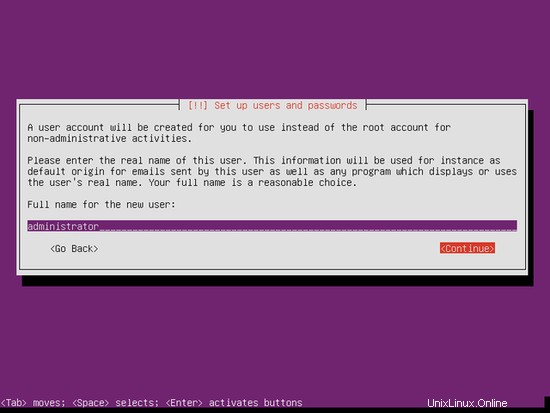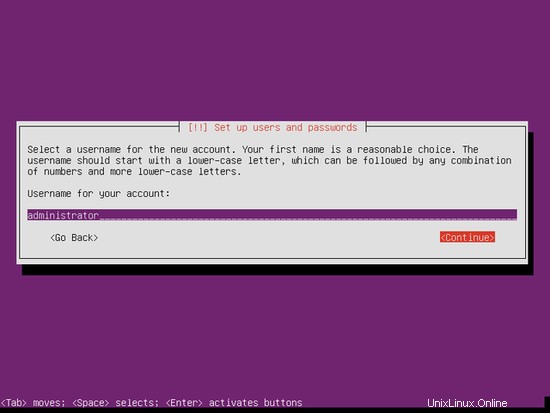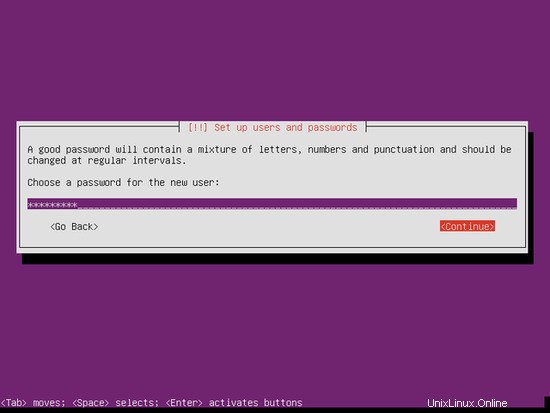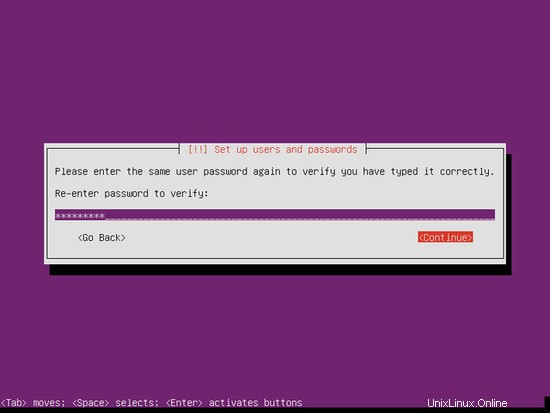Dieses Tutorial existiert für diese Betriebssystemversionen
- Ubuntu 18.04 (Bionic Beaver)
- Ubuntu 16.04 (Xenial Xerus)
- Ubuntu 15.10 (Wily Werewolf)
- Ubuntu 15.04 (Vivid Vervet)
- Ubuntu 14.10 (utopisches Einhorn)
- Ubuntu 14.04 LTS (Trusty Tahr)
Auf dieser Seite
- ISPConfig 3 Handbuch
- ISPConfig Monitor-App für Android
Dieses Tutorial zeigt, wie man einen Ubuntu 14.04 (Trusty Tahr) Server (mit nginx, BIND, Dovecot) für die Installation von ISPConfig 3 vorbereitet und wie man ISPConfig 3 installiert. ISPConfig 3 ist ein Webhosting Control Panel, mit dem Sie die folgende Dienste über einen Webbrowser:Apache- oder Nginx-Webserver, Postfix-Mailserver, Courier- oder Dovecot-IMAP/POP3-Server, MySQL-, BIND- oder MyDNS-Nameserver, PureFTPd, SpamAssassin, ClamAV und viele mehr. Dieses Setup umfasst nginx (anstelle von Apache), BIND (anstelle von MyDNS) und Dovecot (anstelle von Courier).
Wenn Sie nginx anstelle von Apache mit ISPConfig verwenden möchten, beachten Sie bitte, dass Ihre nginx-Version mindestens 0.8.21 sein muss und Sie auch PHP-FPM installieren müssen. Für CGI/Perl-Unterstützung müssen Sie fcgiwrap verwenden. Dies alles wird in diesem Tutorial behandelt.
Bitte beachten Sie, dass Sie dieses Tutorial nicht für Debian Squeeze verwenden können, da Squeeze mit einer älteren nginx-Version (0.7.67.) geliefert wird und kein PHP-FPM-Paket enthält!
Bitte beachten Sie, dass dieses Setup nicht für ISPConfig 2 funktioniert ! Es gilt nur für ISPConfig 3!
Ich gebe keine Garantie dafür, dass dies bei Ihnen funktioniert!
ISPConfig 3 Handbuch
Um zu lernen, wie man ISPConfig 3 verwendet, empfehle ich dringend, das ISPConfig 3-Handbuch herunterzuladen.
Auf mehr als 300 Seiten behandelt es das Konzept hinter ISPConfig (Admin, Wiederverkäufer, Kunden), erklärt, wie ISPConfig 3 installiert und aktualisiert wird, enthält eine Referenz für alle Formulare und Formularfelder in ISPConfig zusammen mit Beispielen für gültige Eingaben und bietet Tutorials für die häufigsten Aufgaben in ISPConfig 3. Es beschreibt auch, wie Sie Ihren Server sicherer machen können, und enthält am Ende einen Abschnitt zur Fehlerbehebung.
ISPConfig Monitor-App für Android
Mit der ISPConfig Monitor App können Sie Ihren Serverstatus überprüfen und herausfinden, ob alle Dienste wie erwartet laufen. Sie können TCP- und UDP-Ports überprüfen und Ihre Server anpingen. Darüber hinaus können Sie diese App verwenden, um Details von Servern anzufordern, auf denen ISPConfig installiert ist (Bitte beachten Sie, dass die installierte Mindestversion von ISPConfig 3 mit Unterstützung für die ISPConfig Monitor App 3.0.3.3 ist! ); Diese Details umfassen alles, was Sie aus dem Monitor-Modul im ISPConfig Control Panel wissen (z. B. Dienste, Mail- und Systemprotokolle, Mail-Warteschlange, CPU- und Speicherinformationen, Festplattennutzung, Quote, Betriebssystemdetails, RKHunter-Protokoll usw.) und natürlich , da ISPConfig Multiserver-fähig ist, können Sie alle Server überprüfen, die von Ihrem ISPConfig-Masterserver gesteuert werden.
Anweisungen zum Herunterladen und zur Verwendung finden Sie unter http://www.ispconfig.org/ispconfig-3/ispconfig-monitor-app-for-android/.
1 Voraussetzungen
Um ein solches System zu installieren, benötigen Sie Folgendes:
- die Ubuntu 14.04 Server-CD, erhältlich hier:http://releases.ubuntu.com/releases/14.04/ubuntu-14.04-server-i386.iso (i386) oder http://releases.ubuntu.com/releases /14.04/ubuntu-14.04-server-amd64.iso (x86_64)
- eine schnelle Internetverbindung.
2 Vorbemerkung
In diesem Tutorial verwende ich den Hostnamen server1.example.com mit der IP-Adresse 192.168.0.100 und dem Gateway 192.168.0.1. Diese Einstellungen können für Sie abweichen, daher müssen Sie sie gegebenenfalls ersetzen.
3 Das Basissystem
Legen Sie Ihre Ubuntu-Installations-CD in Ihr System ein und booten Sie davon. Wählen Sie Ihre Sprache:
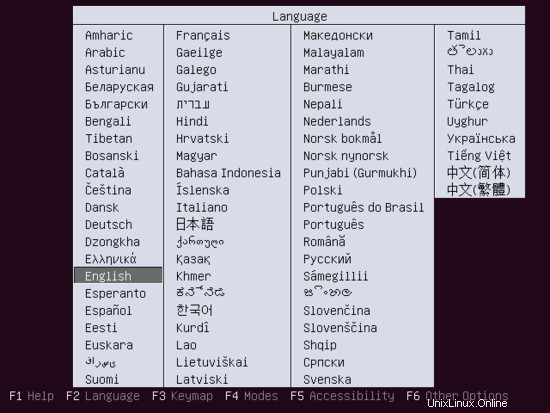
Wählen Sie dann Ubuntu Server installieren:
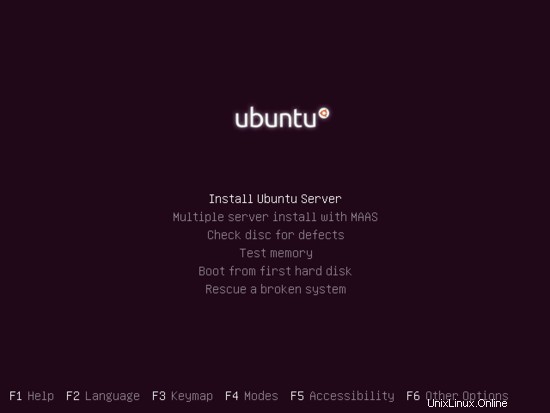
Wählen Sie Ihre Sprache erneut (?):
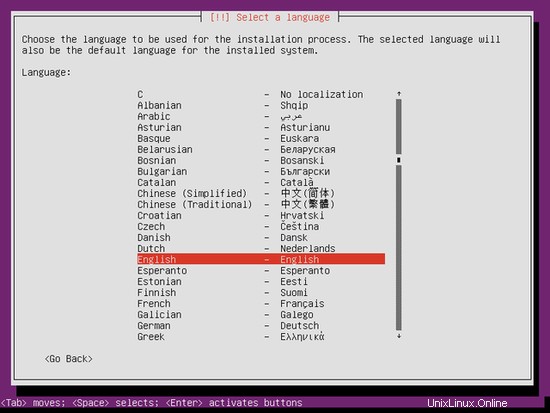
Wählen Sie dann Ihren Standort aus:
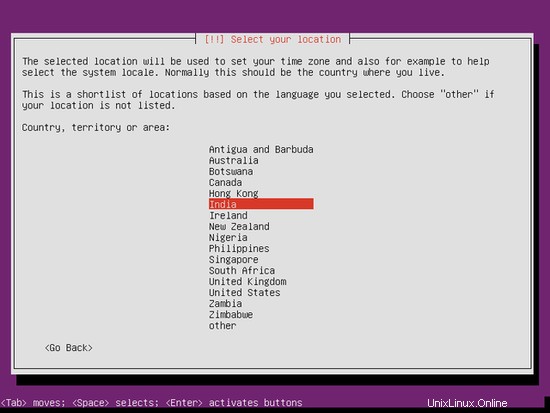
Ich werde hier als Standort Indien fortfahren, die Tastatur als Nein konfigurieren und hier Englisch (US) auswählen:
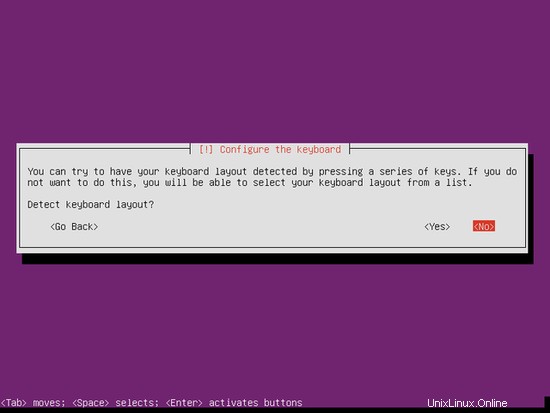
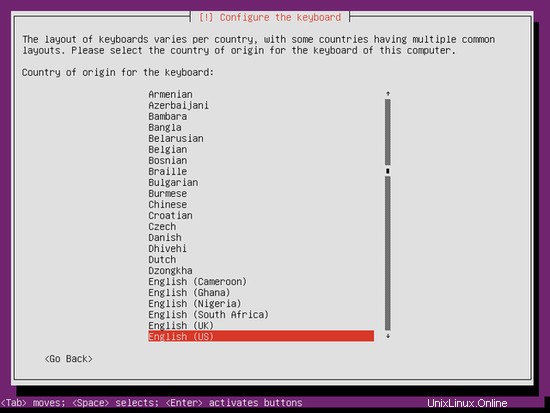
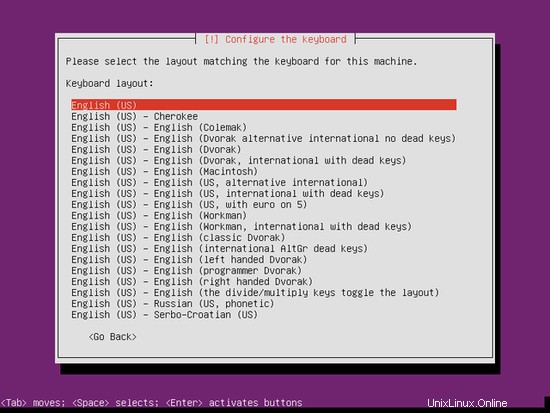
Das Installationsprogramm prüft die Installations-CD, Ihre Hardware und konfiguriert das Netzwerk mit DHCP, wenn sich im Netzwerk ein DHCP-Server befindet:
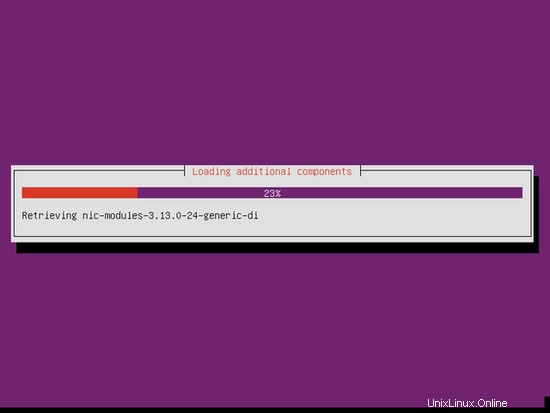
Geben Sie den Hostnamen ein. In diesem Beispiel heißt mein System server1.example.com , also gebe ich server1 ein :
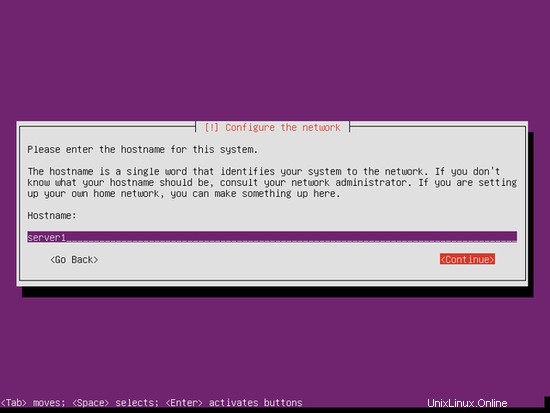
Erstellen Sie einen Benutzer, zum Beispiel den Benutzer Administrator mit dem Benutzernamen administrator (verwenden Sie nicht den Benutzernamen admin, da er ein reservierter Name unter Ubuntu 14.04 ist):